STM8库函数开发资源和基本步骤摘要
1、EWstm8多个版本下载
IAR EWSTM8系列教程01_IAR介绍、下载、安装和注册 - 知乎 https://zhuanlan.zhihu.com/p/42499895
下载地址:https://pan.baidu.com/s/1slF5kYx#list/path=%2F https://pan.baidu.com/s/1slF5kYx#list/path=%2F
2、标准库下载
stm8s标准固件库(STSW-STM8069)下载,http://www.st.com/web/en/catalog/tools/PF258009
3、操作入门
stm8开发环境配置及测试 - 小草光明与嵌入式 - CSDN博客 https://blog.csdn.net/xiaocaoguangming/article/details/9327977
STM8自学笔记-002 STM8初上手和开发环境的建立 - weixin_43572492的博客 - CSDN博客 https://blog.csdn.net/weixin_43572492/article/details/85068875
基于STM8官方标准库建立IAR工程
1. 去ST官网或论坛下载STM8的标准外设库
2. 解压缩下载的压缩包
3. 建立STM8 工程模板文件夹并复制相关文件
在文件夹下建立四个文件(这个看个人喜好),我喜欢建立一个工程文件夹Project用于存放工程文件,Library文件用于存放库文件,App用于存放用户程序,Doc用于存放说明文档。
将官方的库文件Libraries文件下STM8S_StdPeriph_Driver这个文件下的内容复制到自己新建的Library文件下,把官方Project文件下Template文件夹下main.c stm8s_conf.h stm8s_it.c 和stm8s_it.h复制到App文件夹下。
4. 给工程添加组和文件
打开IAR 选择Project->Create New Project->ok,将文件保存到Project文件夹下;右击工程选择Add Group,然后依次添加App组,Libraries组。
在App和Libraries文件中添加文件。在Libraries中添加标准库中src文件夹里所有的*.c文件。
5. 工程设置
选择使用的STM8单片机的具体型号,要注意Code和Data的选项。以STM8S103K为例子。
设置编译器的路径,该路径是寻找*.h的路径。PROJDIR PROJ_DIRPROJ
D
IR指的是工程文件workspace的保存路径,即*.eew文件的路径。…指的是上一级路径,即父目录。
明白上述两点后,将STM8库文件的inc路径包含进去。
//采用相对路径,这样在将程序移到其它电脑时不必重新设置库函数路径
$PROJ_DIR$\..
$PROJ_DIR$\..\App
$PROJ_DIR$\..\Library\inc
然后设置Debugger模式为ST-Link。至此设置完成,可以编译工程了。
然后会看到报错!?
错误提示是没有在头文件stm8s.h中设置芯片类型。那就去设置——打开stm8s.h做修改,对芯片型号进行定义,我们选择的是stm8s103,这里应根据实际芯片类型进行选择。
然后再次进行编译。会发现还是会报错!??
这次的错误提示是无法定义ADC2、CAN等等。为什么会出现这种问题?我们继续看stm8s.h文件,里面有说明。
这里说我们定义STM8S103以后只会去定义ADC1,不会定义ADC2!?实际上,因为8S103芯片上并没有ADC2外设,所以将ADC2、CAN等等没有定义的.c文件从Libraries组移除就好(添加的是STM8S所有的外设的源文件,但是具体要看目标MCU支持哪些外设)。
移除以后再次进行编译就不会报错了,可以看到有一个warning,那是ST官方的一个库函数有出口参数却没有return语句。
到此结束,接下来就可以按照自己的需要进行编程调试了。
4、STM8中GPIO的12种模式
原文:https://blog.csdn.net/weibo1230123/article/details/81204776
(1)GPIO_Mode_In_FL_No_IT:浮空输入无中断
(2)GPIO_Mode_In_PU_No_IT:上拉输入无中断
(3)GPIO_Mode_In_FL_IT:浮空输入有中断
(4)GPIO_Mode_In_PU_IT :上拉输入有中断
(5)GPIO_Mode_Out_OD_Low_Fast :开漏-输出低-高速 Output open-drain, low level, 10MHz
(6)GPIO_Mode_Out_PP_Low_Fast :推挽-输出低-高速 Output push-pull, low level, 10MHz
(7)GPIO_Mode_Out_OD_Low_Slow :开漏-输出低-低速 Output open-drain, low level, 2MHz
(8)GPIO_Mode_Out_PP_Low_Slow :推挽-输出低-低速 Output push-pull, low level, 2MHz
(9)GPIO_Mode_Out_OD_HiZ_Fast :开漏-输出高阻-高速 Output open-drain, high-impedance level, 10MHz
(10)GPIO_Mode_Out_PP_High_Fast :推挽-输出高-高速 Output push-pull, high level, 10MHz
(11)GPIO_Mode_Out_OD_HiZ_Slow :开漏-输出高阻-低速 Output open-drain, high-impedance level, 2MHz
(12)GPIO_Mode_Out_PP_High_Slow :推挽-输出高-低速 Output push-pull, high level, 2MHz
---------------------
stm8的定时器的tim2的通道1,通道2输出pwm,对应的GPIO需要配置吗,如何配置啊?
不需要任何配置的,只需要设置PWM的相关寄存,配置成输下PWM,他自动就输出PWM了
stm8的TIM1和TIM2可以输出PWM,输出管脚是TIM的通道,你可以使用库函数设置
先配置PWM频率,再配置PWM类型,通道,然后再使能定时器,如果需要使用中断,还可以打开中断
/* Time base configuration */
TIM2_TimeBaseInit(TIM2_PRESCALER_1, 999); //2kHz
/* PWM1 Mode configuration: Channel1 */
TIM2_OC1Init(TIM2_OCMODE_PWM1, TIM2_OUTPUTSTATE_ENABLE,CCR1_Val, TIM2_OCPOLARITY_HIGH);
TIM2_OC1PreloadConfig(ENABLE);
/* TIM2 enable counter */
TIM2_Cmd(ENABLE);
5、如需输出pwm还需要设置选项字节
STM8S---选项字节(Option Byte)写操作之IO复用 - FreeApe - CSDN博客 https://blog.csdn.net/FreeApe/article/details/47008033
/* MAIN.C file
Functons : 操作option byte字节,设置IO复用,来修改TIM2的CH3通道PWM输出管脚PA3 or PD2
Date : 2015年7月22日
Author : yicm
Notes :
*/
#include
void CLK_init(void)
{
CLK_ICKR |= 0X01; //使能内部高速时钟 HSI
CLK_CKDIVR = 0x08; //16M内部RC经2分频后系统时钟为8M
while(!(CLK_ICKR&0x02)); //HSI准备就绪
CLK_SWR=0xe1; //HSI为主时钟源
}
void Init_GPIO(void)
{
/*设置为推挽输出,PD2接了LED灯*/
PD_DDR |= 0X04; //设置PD2端口为输出模式
PD_CR1 |= 0X04; //设置PD2端口为推挽输出模式
PD_CR2 &= 0XFD;
PA_DDR |= 0X08; //设置PA3端口为输出模式
PA_CR1 |= 0X08; //设置PA3端口为推挽输出模式
PA_CR2 |= 0XF7;
}
void Init_Tim2(void)
{
TIM2_CCMR3 |= 0X70; //设置定时器2三通道(PD2)输出比较三模式
TIM2_CCMR3 |= 0X04; //输出比较3预装载使能
TIM2_CCER2 |= 0x03; //通道3使能,低电平有效,配置为输出
// 初始化时钟分频器为1,即计数器的时钟频率为Fmaster=8M/64=0.125MHZ
TIM2_PSCR = 0X07;
//初始化自动装载寄存器,决定PWM 方波的频率,Fpwm=0.125M/62500=2HZ
TIM2_ARRH = 62500/256;
TIM2_ARRL = 62500%256;
//初始化比较寄存器,决定PWM 方波的占空比:5000/10000 = 50%
TIM2_CCR3H = 31250/256;
TIM2_CCR3L = 31250%256;
//启动计数;更新中断失能
TIM2_CR1 |= 0x81;
//TIM2_IER |= 0x00;
}
void Write_Option_Byte(void)
{
unsigned char opt[6] = {0,0,0x00,0,0,0};
/*解锁Flash*/
do
{
FLASH_DUKR = 0xAE;
FLASH_DUKR = 0x56;
}
while(!(FLASH_IAPSR & 0X08));
/*对选项字节进行写操作使能*/
FLASH_CR2 = 0X80;
/*互补控制寄存器*/
FLASH_NCR2 = 0X7F;
/*写操作,0x02:PD2。0x00:PA3*/
*((unsigned char *)0x4800) = opt[0];
*((unsigned char *)0x4801) = opt[1];
*((unsigned char *)0x4802) = ~opt[1];
*((unsigned char *)0x4803) = opt[2];
*((unsigned char *)0x4804) = ~opt[2];
*((unsigned char *)0x4805) = opt[3];
*((unsigned char *)0x4806) = ~opt[3];
*((unsigned char *)0x4807) = opt[4];
*((unsigned char *)0x4808) = ~opt[0];
*((unsigned char *)0x4809) = opt[5];
*((unsigned char *)0x480A) = ~opt[5];
/*等待写结束*/
while(!(FLASH_IAPSR & 0x04));
}
main()
{
int i;
Write_Option_Byte(); //运行程序时,屏蔽
for(i=0;i<10000;++i); //延时效果,有时加上延时,能够使擦写和应用程序同时不屏蔽也能管用
CLK_init(); //擦写时屏蔽,否则下次stlink仿真时会出错
Init_GPIO(); //擦写时屏蔽,否则下次stlink仿真时会出错
Init_Tim2(); //擦写时屏蔽,否则下次stlink仿真时会出错
while (1);
}
6、通过IAR修改选项字节
STM8在IAR中Option Byte配置 - STM8 - 论坛-意法半导体STM32/STM8技术社区 http://www.stmcu.org.cn/module/forum/thread-607140-1-1.html
1、在工程Options...选项Debugger中选择你的调试工具,选择好后会在IAR的菜单栏中出现对应的调试工具菜单。如下图所示,我这里选择的是ST_LINK。
2、选择上图所示ST_LINK菜单中的Option Bytes选项,进入下图所示的设置界面。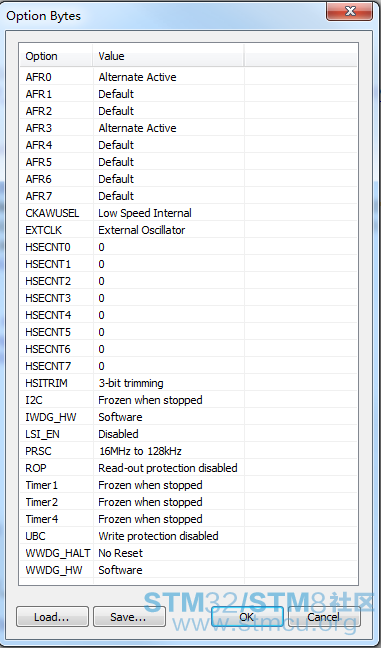
3、通过右键修改需设置的选项,保存并记住保存的路径。
4、如下图所示再次打开工程Options...对话框,选择你是用的调试工具选项。我使用的的是ST-LINK。勾选Use option byte configuratio并添加刚才保存的Option Bytes设置文件。添加设置文件时可以使用绝对路径也可以使用相对路径。图中所示为绝对路径,建议使用相对路径如$PROJ_DIR$\settings\obcf.obc。
5、进入程序仿真调试,在Memory察看窗口中选择OPTION选项,就可以察看到如下图所示option bytes配置结果。
STM8S的配置字节OptionByte - 图文 - 百度文库 https://wenku.baidu.com/view/205181b2d0d233d4b14e69fa.html
